Jedną z zalet JavaScript jest możliwość wykorzystania tego języka zarówno w przeglądarce, jak i po stronie serwera. Deploy takiej aplikacji może okazać się czasami działaniem skomplikowanym, gdyż musimy zadbać nie tylko o wdrożenie samego oprogramowania, ale również o bazę danych. Całość działań możemy wykonać w wygodny sposób w ramach CloudHostingu nazwa.pl.
Post powstał przy współpracy z nazwa.pl
Przygotowanie bazy danych MongoDB
Pierwszą rzeczą, jaką musimy zrobić, jest stworzenie bazy danych. W usłudze CloudHosting mamy do wyboru następujące bazy:
- PostgreSQL,
- MariaDB,
- MongoDB.
Ja postanowiłem, że na potrzeby mojej aplikacji najlepsza będzie baza danych MongoDB. Aby stworzyć bazę, trzeba wybrać Bazy danych > Dodaj bazę danych w CloudHosting Panelu.
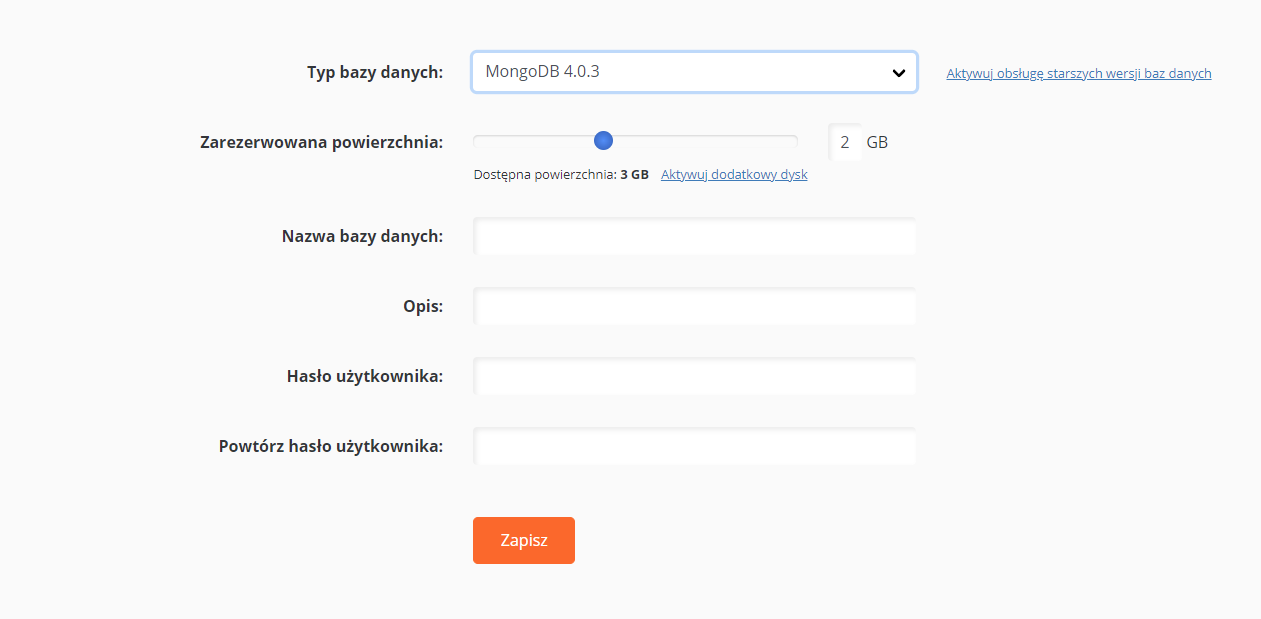
Dostęp do bazy danych jest możliwy tylko z poziomu serwera. Nie można połączyć się z bazą np. podczas developmentu lub korzystając z zewnętrznego klienta. Jeśli potrzebujesz takiego połączenia z bazą danych, to możesz skorzystać z bazy danych MariaDB lub PostgreSQL.
Dodając bazę, zapamiętaj dane, które wprowadzasz. Będą one potrzebne do połączenia w aplikacji. Po poprawnym dodaniu bazy zobaczysz ją na wykazie.
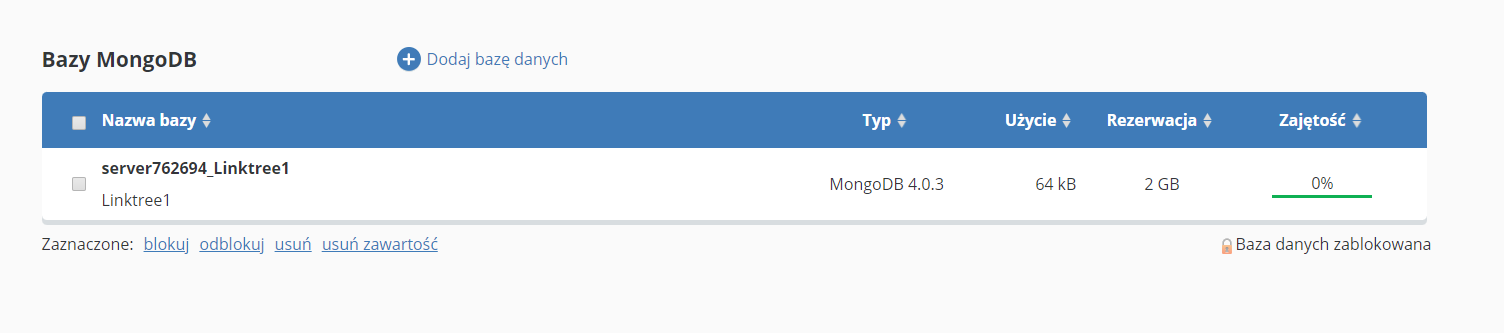
W aplikacji będzie się można połączyć z bazą danych przy pomocy tzw. connection string. Wygląda on następująco:
MONGO_URL=mongodb://<nazwa_bazy>:<hasło_do_bazy>@<adres_twojego_serwera>:<port>
MONGO_DB=<nazwa_bazy>W przypadku CloudHostingu zmienne będą zawierać:
- port -
4021, - adres_twojego_serwera -
mongodb.server<numer>.nazwa.pl, - resztę danych wprowadzasz podczas tworzenia bazy danych.
Połączenie z bazą przedstawia się następująco (z wykorzystaniem biblioteki mongodb):
const {MongoClient} = require('mongodb');
//MONGO_DB i MONGO_URL są wyciągnięte ze zmiennych środowiskowych
//NIGDY nie umieszczaj tych wartości w kodzie
const client = new MongoClient(MONGO_URL)
await client.connect()
const db = client.db(MONGO_DB)Przygotowanie hostingu do aplikacji Node.js
Domyślnie przy dodawaniu nowej domeny wykorzystuje ona interpreter PHP. Żeby móc zrobić deploy aplikacji Node.js, musisz jawnie to skonfigurować.
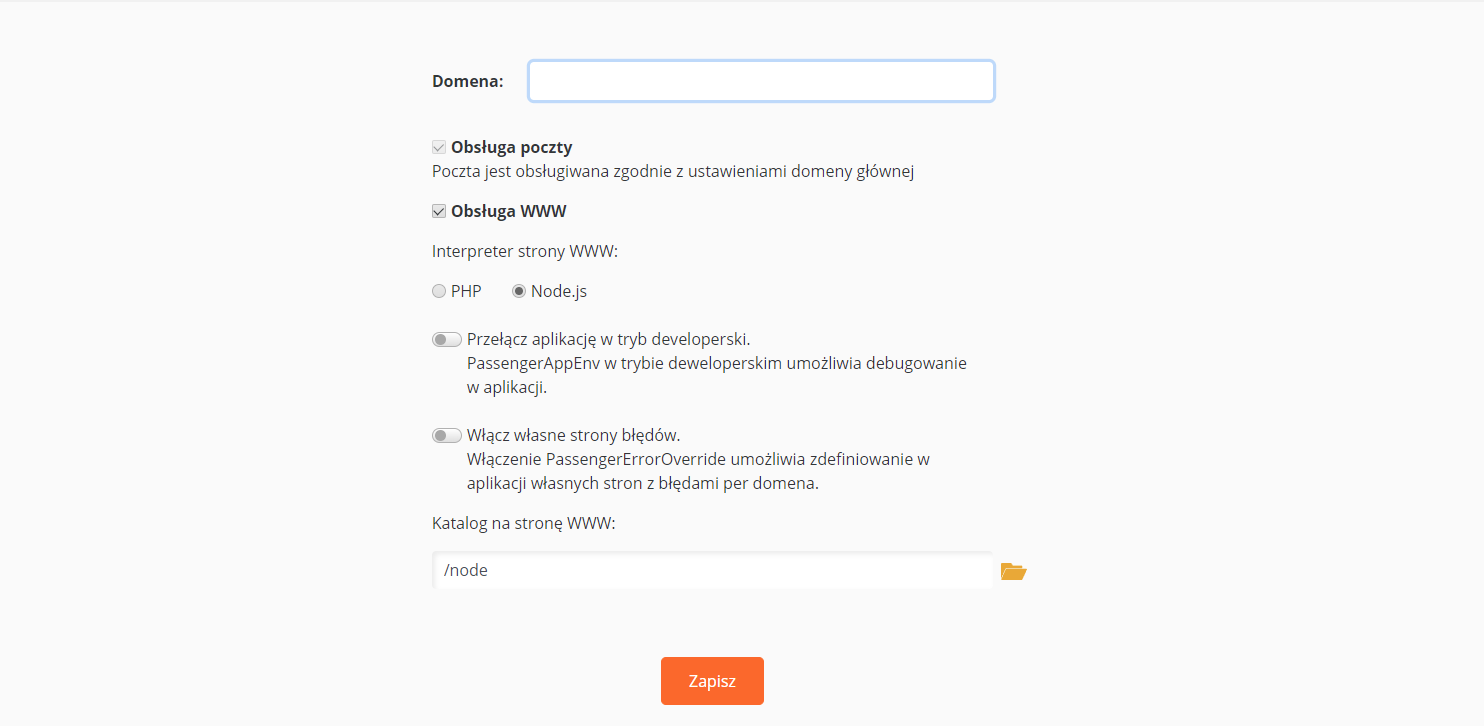
W ramach ustawień ważne jest określenie katalogu na serwerze FTP, w którym będziemy umieszczać naszą aplikację.
Przykładowa aplikacja Node.js
Jeśli nie masz aplikacji, którą możesz wdrożyć, to masz szczęście :). Możesz skorzystać z tej, którą ostatnio stworzyłem w ramach nauki Fastify. Służy ona do trzymania wszystkich linków w jednym miejscu. Jeśli masz swojego bloga lub prowadzisz biznes w sieci, to takie strony są pomocne - szczególnie na Instagramie. Możesz zobaczyć, jak to wygląda na https://links.fsgeek.pl/, a cały kod znajdziesz na Github.
Jeżeli chcesz stworzyć własną aplikację, musisz pamiętać o kilku rzeczach:
- aplikacja musi posiadać plik startowy app.js,
- serwer nie wspiera nowego ładowania modułów w Node.js (musisz używać require() do importowania i module.exports do eksportowania),
- CloudHosting wspiera Node.js w wersji 15, 14 LTS, 12 LTS, 10 LTS.
Deploy aplikacji Node.js
Wdrożenie aplikacji trzeba zacząć od umieszczenia wszystkich plików na serwerze. Możesz to zrobić ręcznie albo od razu to zautomatyzować. O tym, jak zautomatyzować proces, możesz przeczytać na Deploy na FTP w 5 minut - Github Actions i CloudHosting. Post dotyczył strony statycznej, ale bardzo dobrze sprawdzi się dla aplikacji Node.js. Przy deploy’u zwróć uwagę, by nie wysyłać plików node_modules.
Aplikacja musi posiadać plik startowy app.js
Następnym etapem jest zainstalowanie wszystkich zależności na serwerze. Musisz zalogować się na konto FTP, przejść do katalogu z projektem i wpisać w konsoli npm install. Jeśli Twoja aplikacja wymaga zbudowania jakichś plików statycznych, jak np. styli, to pamiętaj o zrobieniu tego.
Kolejna rzecz to zmienne środowiskowe. Najprościej jest wykorzystać plik .env i wpisać tam wartości, które wykorzystuje aplikacja. Możesz też ustawić bezpośrednio w systemie przy pomocy polecenia export NAZWA=WARTOŚĆ.
Jeżeli wszystko jest zrobione poprawnie, to Twoja aplikacja będzie działać pod domeną, która została ustawiona wyżej.
Debugowanie
Na sam koniec dwie przydatne informacje, co robić, gdy aplikacja nie działa. Najważniejszym plikiem, który będzie Ci służył pomocą jest /tmp/apache_passenger.log. Znajdziesz tam informacje, które pozwolą zdiagnozować problem w aplikacji. Dodatkowo warto ją przełączyć w tryb developerski (zrobisz to w ustawieniach domeny) poprzez NODE_ENV=development i będziesz mieć więcej informacji w logach (o ile jest to zaimplementowane).
Podsumowanie
- Zacznij od stworzenia bazy danych.
- Musisz mieć domenę, która ma ustawiony interpreter Node.js.
- Aplikacja musi mieć plik app.js.
- Pamiętaj o zainstalowaniu swoich zależności przy pomocy
npm i. - Nie zapomnij o ustawieniu zmiennych środowiskowych.
- Jeśli masz problemy z aplikacją, zerknij do logów przy pomocy polecenia
cat/tmp/apache_passenger.log.
